Il ripristino del tuo sito Web WordPress è uno strumento utile quando sei troppo incasinato con configurazioni complesse che non vuoi più utilizzare. In tal caso, potresti voler tornare alle impostazioni originali, che possono essere ottenute ripristinando il tuo WordPress.

Alcuni diversi strumenti e plug-in ti consentono di ripristinare il tuo sito Web WordPress per tornare alla configurazione predefinita. In questo tutorial, esamineremo i motivi per ripristinare il tuo sito Web WordPress e il processo per farlo.
Perché dovresti resettare il tuo sito WordPress?
Ci sono molti motivi che possono portarti a ripristinare il tuo sito Web WordPress e a tornare alle impostazioni predefinite.
- Progettare un nuovo sito Web: quando si progetta un nuovo sito Web, si esegue una serie di prove per temi e design. Ciò richiede l'eliminazione dei progetti precedenti e la prova di quelli nuovi in rapida successione. Sapere come ripristinare il tuo sito Web WordPress accelera il processo di test.
- Stufo del vecchio sito Web: un altro motivo per reimpostare il tuo sito Web può essere il sito Web vecchio e noioso di cui sei stufo. Reimpostando il tuo sito Web WordPress, torni alle impostazioni originali e ottieni una tela bianca su cui lavorare.
- Spazio di staging: potresti essere uno sviluppatore che progetta siti Web per i clienti. Ripristinando rapidamente il tuo sito Web WordPress precedente, puoi continuare a progettare un nuovo sito Web per i tuoi clienti. Questo sarà il tuo spazio di gestione di WordPress in cui puoi mostrare ai tuoi clienti i progetti che crei e cancellarli rapidamente ogni volta che vuoi crearne uno nuovo.
- Pulizia del sito Web: con il passare del tempo, aggiungiamo molti plug-in e strumenti al nostro sito Web. La maggior parte di questi diventano inutili nel tempo e quando ci dimentichiamo di cancellarli, si rovina pesantemente. Reimpostando, puoi ripulire il tuo sito web in una volta sola.
Questi erano alcuni dei motivi che possono portarti a ripristinare il tuo sito Web WordPress. Andiamo avanti e discutiamo come ripristinare il tuo sito Web WordPress.
Create Amazing Websites
Con il miglior generatore di pagine gratuito Elementor
Parti oraCome ripristinare il nostro sito Web WordPress
Un sito Web WordPress può essere ripristinato manualmente, tuttavia il processo richiede tempo e complessità. Questo è il motivo per cui ti consigliamo di utilizzare un plug-in per eliminare il database di WordPress in quanto è un modo molto più rapido e semplice.
Per questo tutorial, utilizzeremo il plug-in WP Database Reset per ripristinare il nostro sito Web WordPress.
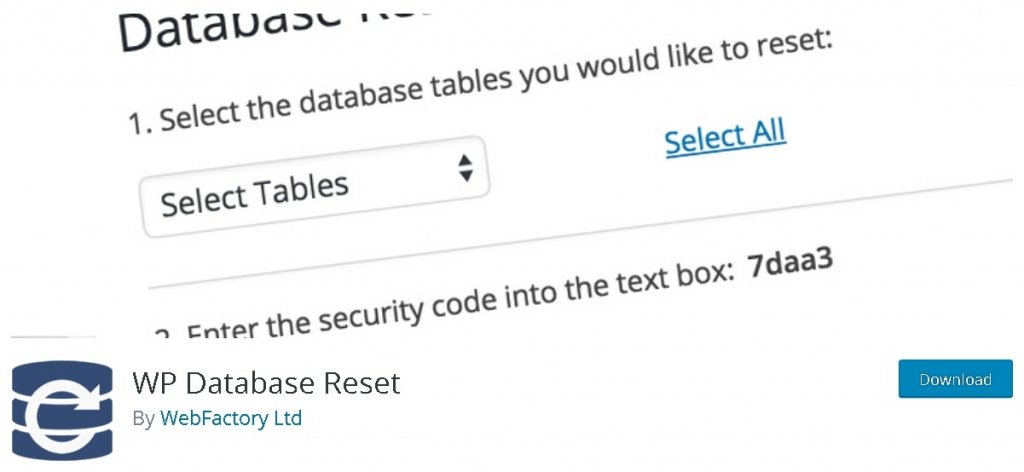
WP Database Reset è un plug-in WordPress semplice e gratuito che puoi utilizzare per eliminare il database del tuo sito Web WordPress. Il plugin è dotato di una grande interfaccia user-friendly e consente un facile lavoro sia per gli esperti che per i principianti.
WP Database Reset ha un sacco di opzioni utili come ti offre il controllo su ciò che vuoi eliminare, il che significa che puoi eliminare tabelle di dati specifiche con questo plugin mentre salva anche la tua installazione di WordPress ed elimina i dati direttamente dal database.
Prima di procedere con il processo, è importante eseguire il backup di WordPress. Tutti i dati eliminati durante il processo di ripristino vengono persi e non possono essere recuperati in seguito. Consulta la nostra guida su come eseguire il backup e il ripristino dei dati di WordPress .
Dopo aver installato e attivato il plug-in sul tuo WordPress, nel menu di WordPress, vai sull'opzione Strumenti e premi Reimposta database .
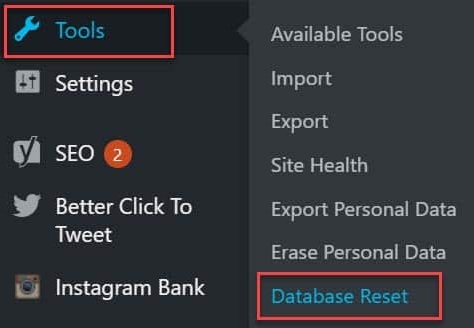
Verrai indirizzato alla pagina delle impostazioni dei plugin, dove avrai le opzioni per selezionare o eliminare le tabelle di dati in base alle tue preferenze.
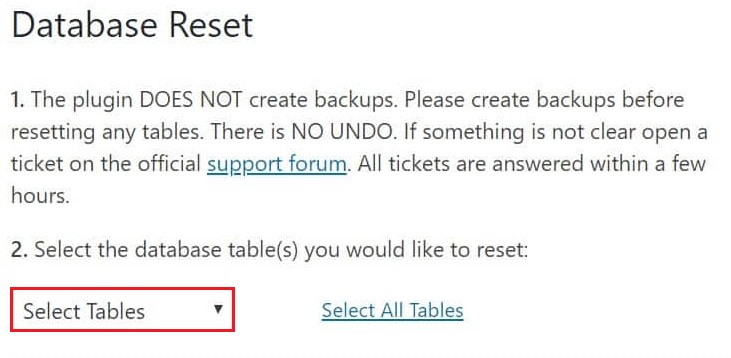
Premi l'opzione Seleziona tabelle e avrai tutte le tabelle elencate che puoi scegliere di eliminare immediatamente. In questo caso, abbiamo selezionato la tabella degli utenti che cancellerà tutti gli utenti e i loro database dal nostro WordPress.
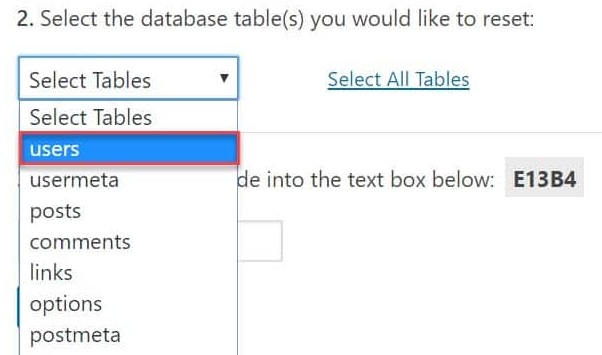
Prima di cancellare il database, ti verrà chiesto di inserire il codice nella casella sottostante, assicurandoti che i dati che stai cancellando non siano per errore.
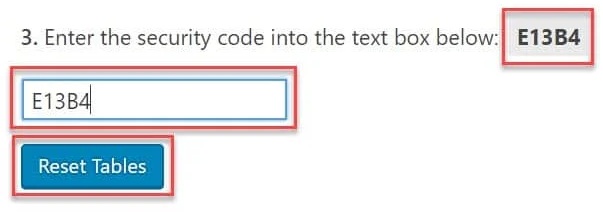
Una volta completati tutti i passaggi sopra menzionati, puoi andare avanti e premere il pulsante Ripristina tabelle per cancellare tutti i dati dalle tabelle selezionate.
Utilizzando questo plugin, puoi anche eliminare tutti i dati contemporaneamente premendo il pulsante Seleziona tutte le tabelle nella pagina.
Ti verrà mostrato un elenco di tutti i database sul tuo sito web. Se lo desideri, puoi scegliere di rimuovere qualcuno di essi dall'elenco e quel database non verrà eliminato.
Puoi anche scegliere di mantenere il tuo tema WordPress e i plugin selezionando la casella in basso.
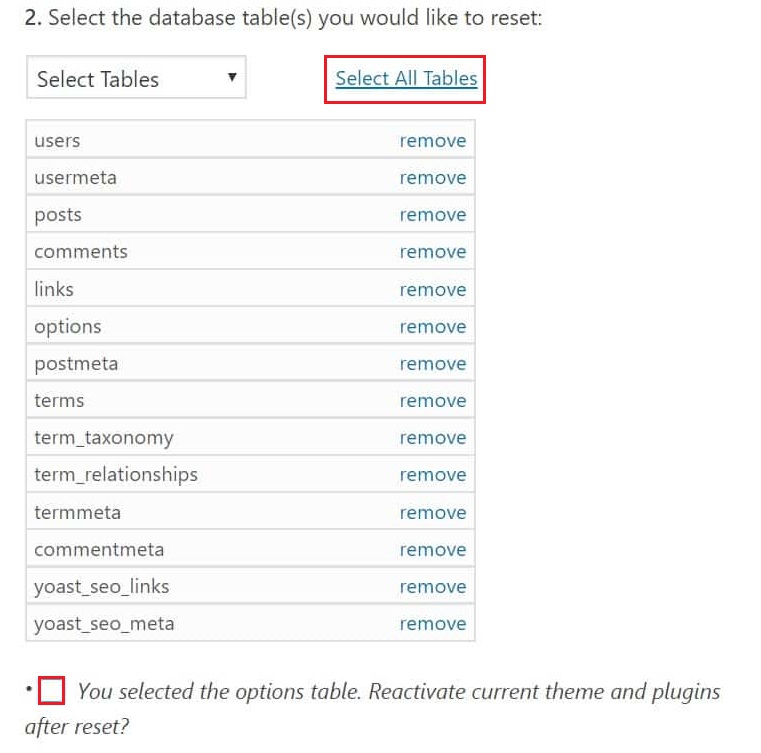
Successivamente, puoi andare avanti incollando il codice di sicurezza e premendo il pulsante Ripristina tabelle per eliminare tutti i tuoi database e tornare alla tua nuova e pulita tela di WordPress.
In questo modo puoi pulire facilmente il tuo WordPress o ripristinarlo completamente. Assicurati di unirti a noi su Facebook e Twitter per continuare a ricevere aggiornamenti sui nostri tutorial.





